
안녕하세요. 러닝머신입니다.
세계 최고의 포털은 바로 구글이죠. 그래서 우리가 사용하는 블로그를 구글과 연결하는 것이 관건이죠. 그리고 그렇게 연결된 블로그의 통계를 디테일하게 보여주는 것이 바로 '구글 애널리틱스' 입니다.
구글 애널리틱스 블로그와 1분만에 연결하는 방법을 알려드리겠습니다.
※ 참고로 티스토리 중심으로 말씀드리겠습니다. ※
구글 애널리틱스 티스토리 연결방법
1. 구글 애널리틱스 접속
티스토리에 접속하셔서 왼쪽 메뉴바를 보시면 '플러그인' 이라는 탭이 있습니다.
클릭해 주세요.

플러그인에 들어가면 여러 가지가 나오는데요. 거기서 구글 애널리틱스에 들어갑니다.

구글 애널리틱스에 들어가면 아래쪽에 '설정방법'에서 '설정하러 가기'를 누르시면 구글 애널리틱스 설정창으로 이동하게 됩니다.
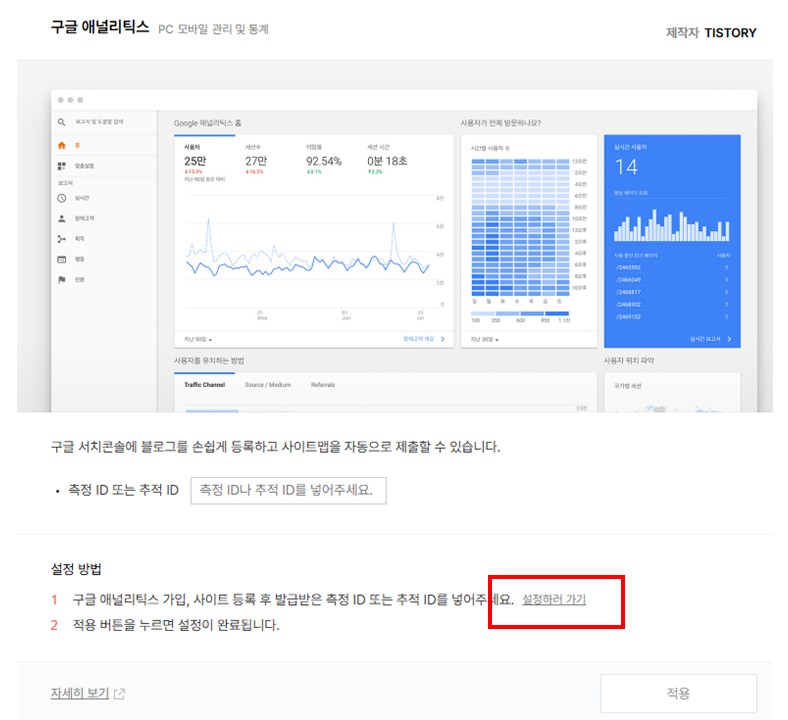
2. 구글 애널리틱스 가입방법
가입하기에서 '계정 이름'에는 블로그 이름을 기록해 줍니다.
그리고 '계정 데이터 공유 설정' 에서는 Google 제품 및 서비스를 클릭해 줍니다.
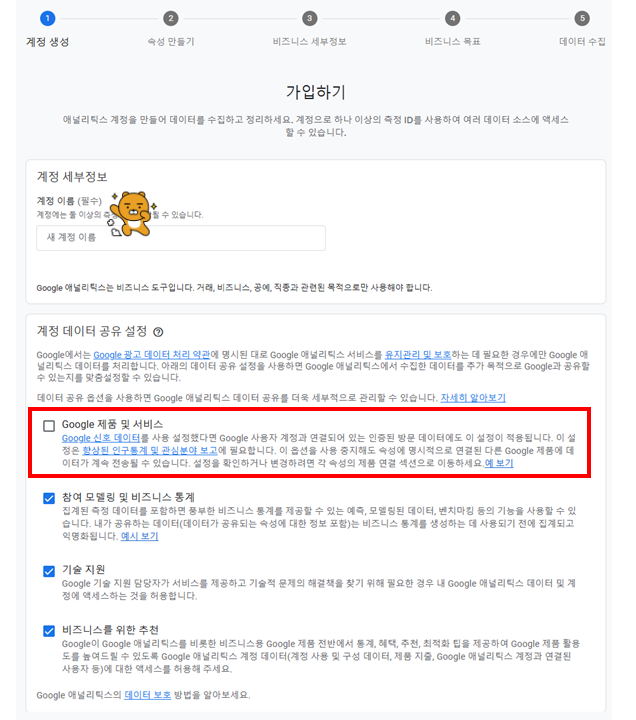
속성 만들기에 들어가서 속성 이름과 보고 시간대, 통화를 설정해줘야 하는데요.
속성 이름에는 '블로그 이름', 보고 시간대와 통화에서는 대한민국을 설정해 줍니다.
빈창에서 스크롤로 찾지 말고 '대한' 이라는 글자만 입력해도 대한민국이 나옵니다.
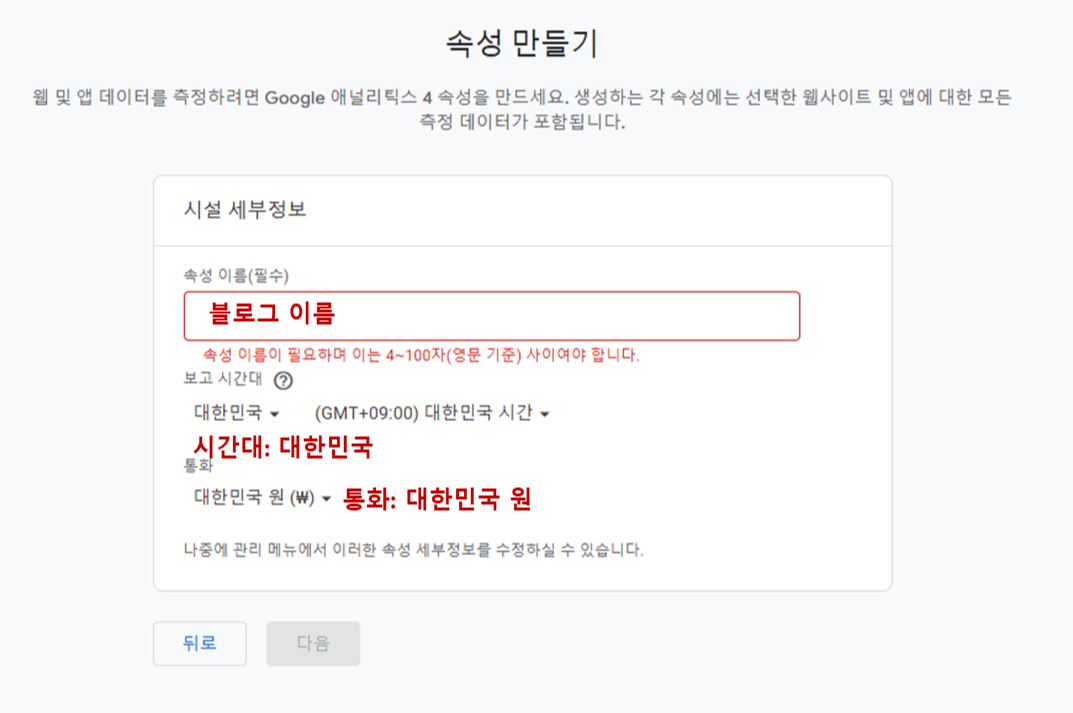
비지니스 설명란이 있는데 업종 카테고리는 임의대로 설정하시면 되고요.
비즈니스 규모는 '작음' 으로 선택하시는 것이 좋습니다.
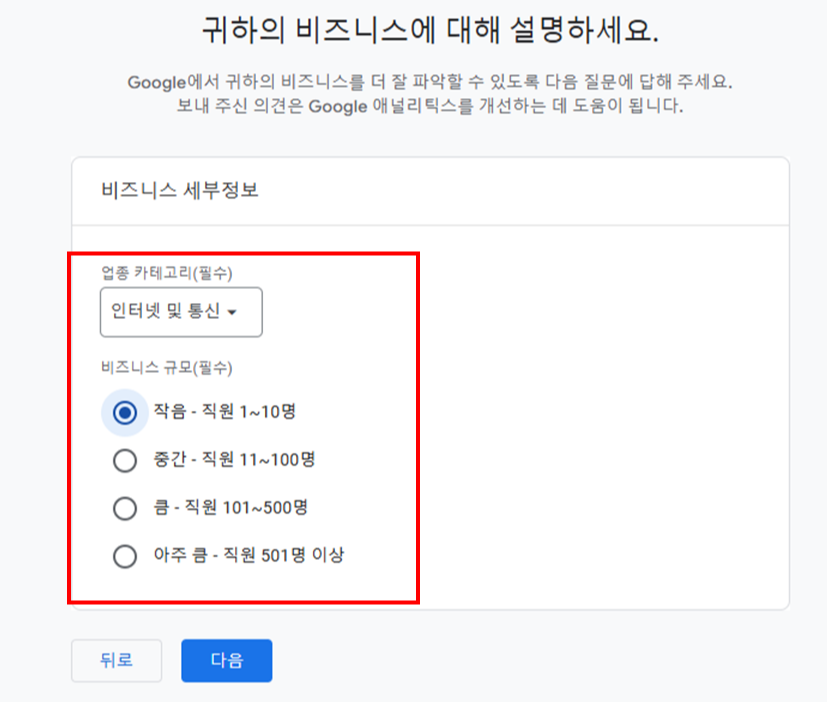
비지니스 목표 선택에서는 '기타'를 선택하십시오.
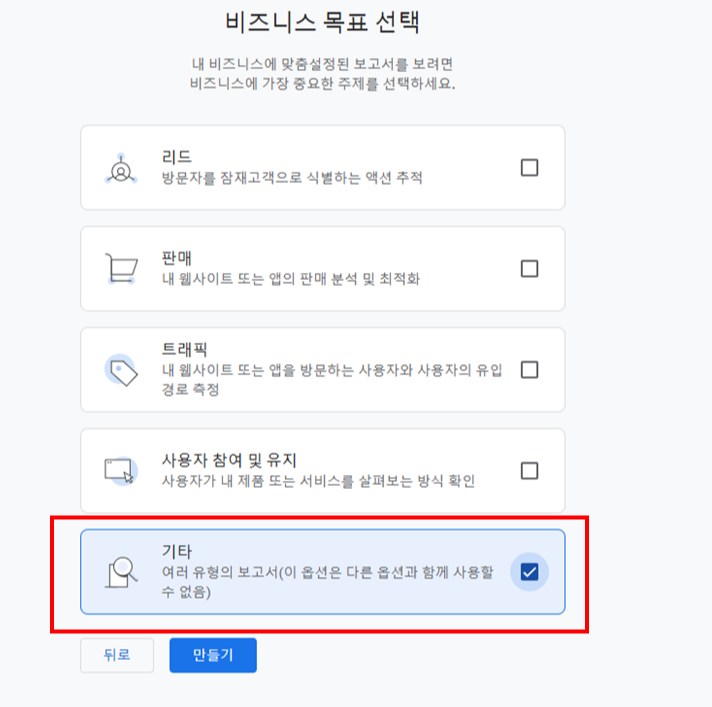
구글 애널리틱스 서비스 약관에 대해서 두 가지 모두 동의를 해 줍니다.
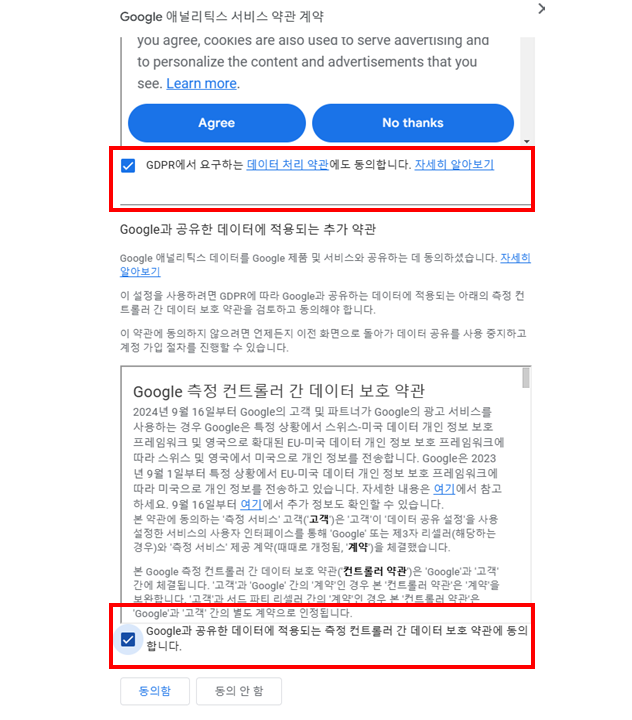
데이터 수집 시작하기에서 '웹'을 선택해 줍니다.
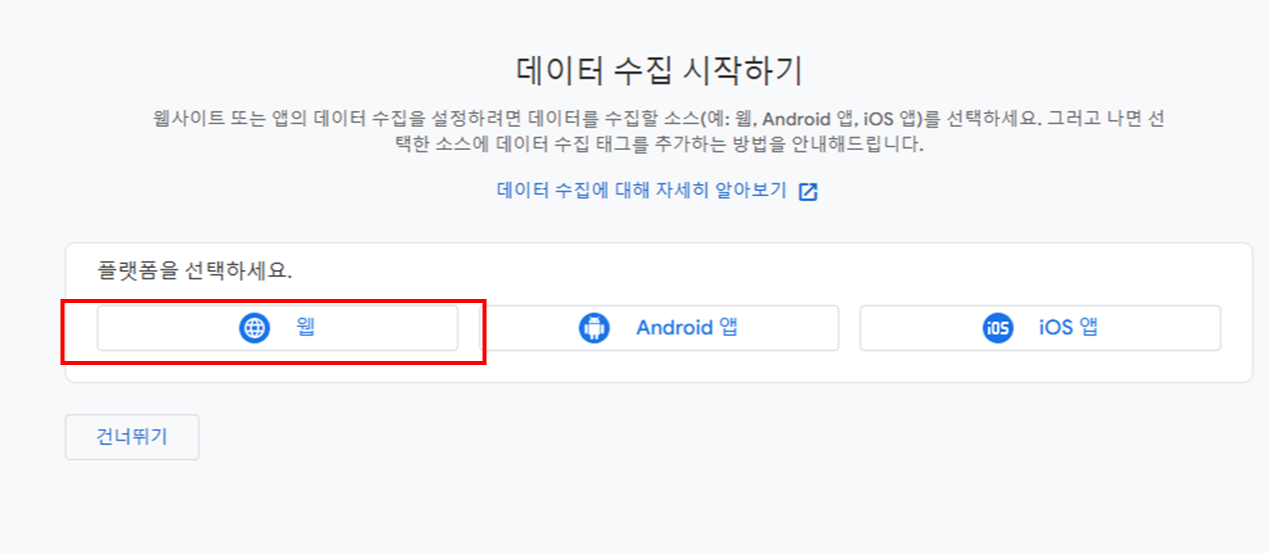
웹사이트 URL에 블로그 주소를 입력하고 스트림 이름에는 블로그 이름을 입력하세요.
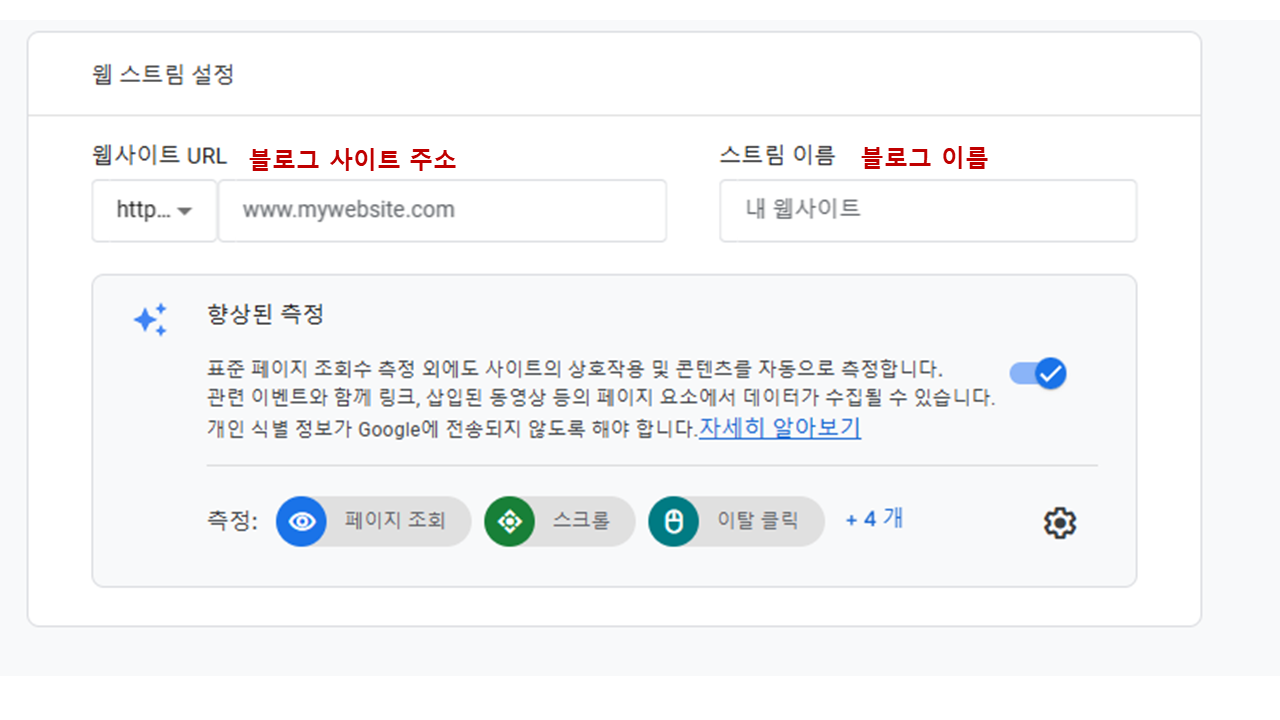
모든 것이 완료되면 구글 태그를 설정하는 부분이 나옵니다.
거기에서 '직접 설치'를 누르게 되면 구글 태그가 나옵니다. 오른쪽 상단 버튼을 눌러서 복사하시거나 드래그해서 복사하세요.
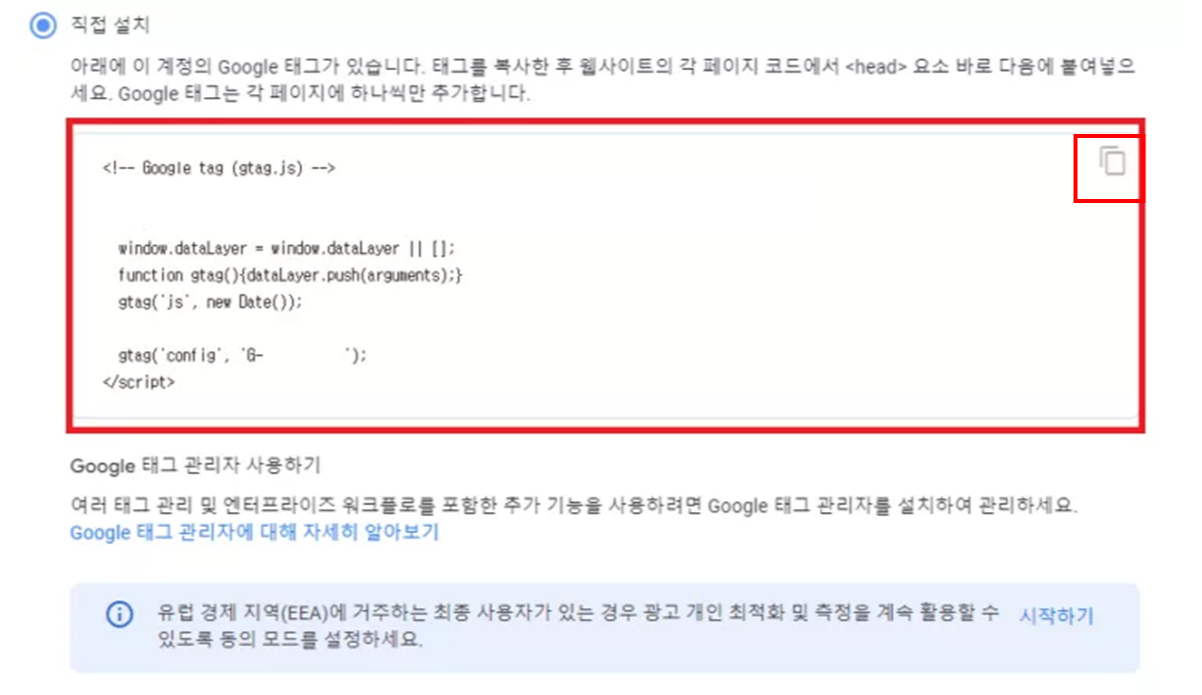
3. 티스토리 html 설정
다시 티스토리에 돌아옵니다. 그리고 왼쪽에 있는 메뉴바에서 '스킨 편집' 에 들어갑니다.
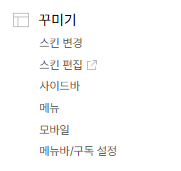
html 편집에 들어갑니다.
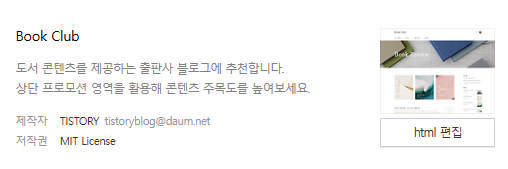
좀 전에 복사한 '구글 태그'를 <head> 바로 아래 붙여넣기 하면 됩니다.
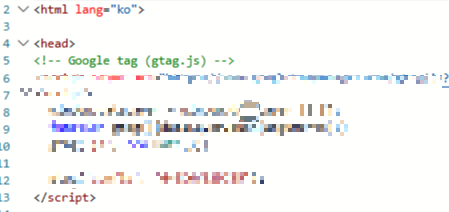
4. 주의 사항
일반적으로 모든 설정이 완료되면 티스토리, 플러그인에서 추적 ID를 입력하고 적용을 눌러서 사용하는데요.
절대로 그렇게 사용하시면 안됩니다. 저도 이 부분에서 오류가 많이 생겼는데요.
그렇게 이중으로 작업하는 경우 구글 애널리틱스에 블로그 통계가 나오지 않습니다. 그래서 플러그인에서는 절대로 적용을 하지 마시고 그냥 두세요.
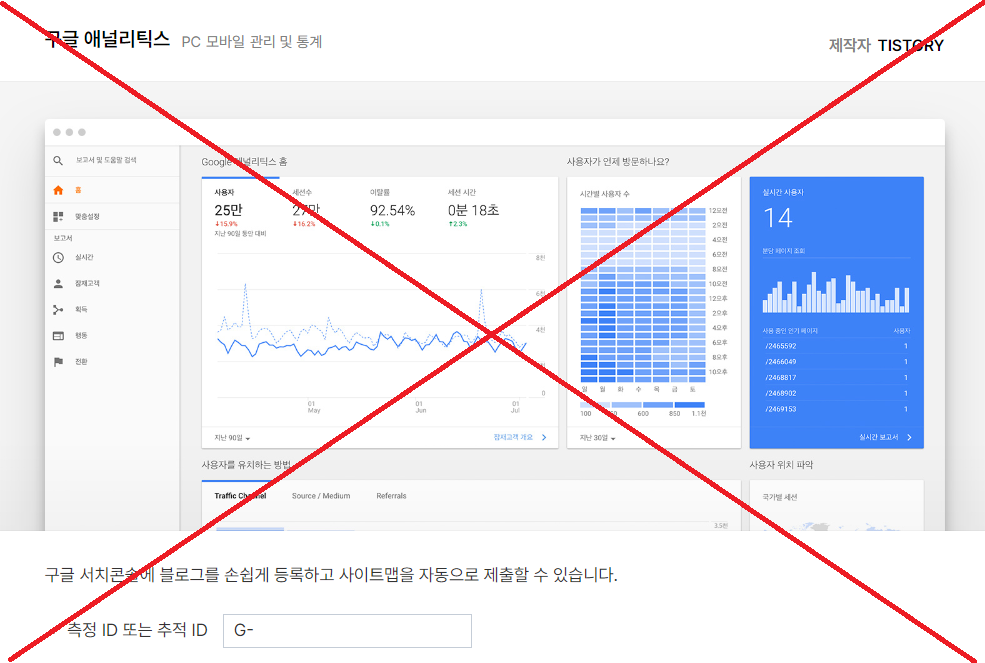
5. 나가기
지금까지 티스토리와 구글 애널리틱스 연결방법을 알아보았는데요.
사실 방법은 어렵지 않습니다. 모든 것을 설정한 뒤에 구글 애널리틱스에서 제공하는 태그만 티스토리 html에 잘 붙여넣기 하면 됩니다. 저도 여러차례 시도했지만 플러그인에서 적용을 누르지 않고 그냥 두니까 바로 통계를 가지고 오더라구요.
구글 애널리틱스로 여러분들의 블로그를 잘 분석해서 더 많은 광고혜택을 누리시기 바랍니다.
'두 번째 월급' 카테고리의 다른 글
| 막힌 글도 드래그 복사하는 방법! (0) | 2025.01.12 |
|---|---|
| 내가 쓴 블로그, 모바일로 1초 만에 확인하는 방법 (0) | 2025.01.10 |
| 세상 친절한 금리수업_교환경제와 금리(이자율 결정) (0) | 2024.05.09 |
| 주식 테마별 관련주 찾는 방법(네이버 증권, 팍스넷) (0) | 2024.04.25 |
| 세상 친절한 금리수업_금리의 탄생(로빈슨 크루소의 계산법) (0) | 2024.04.24 |



